
数字填色怎么连续填色 Excel如何连续填充数字
发布时间:2024-06-30 14:30:24 来源:锐得游戏网
在Excel中,我们经常需要对数字进行连续填色,通过填色功能,可以让数据更加直观地表现出来,方便我们进行分析和比较。在Excel中,填色功能非常简单易用,只需要选择一段连续的数字,然后点击填色按钮,就可以自动填充相邻的数字。这样不仅可以节省我们的时间,还可以提高工作效率。Excel的连续填色功能让我们在处理大量数据时更加方便快捷,是我们日常工作中不可或缺的利器。
Excel如何连续填充数字
操作方法:
1.在表格界面,输入数字1。接着将光标移动单元格右下角。
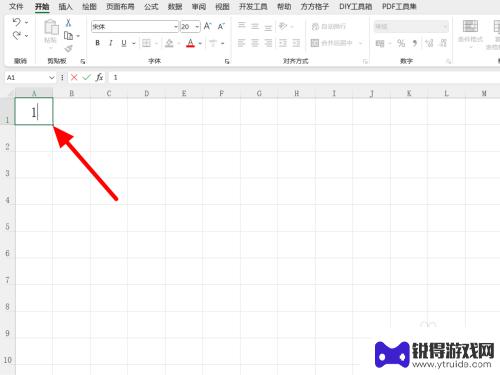
2.按住鼠标左键,向下拖动。想要填充到几,就拖动到什么位置。
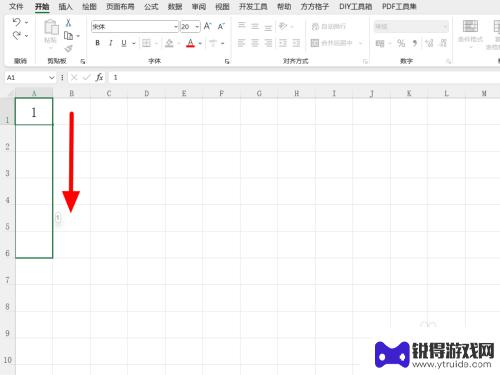
3.接着松开鼠标,点击自动填充选项。
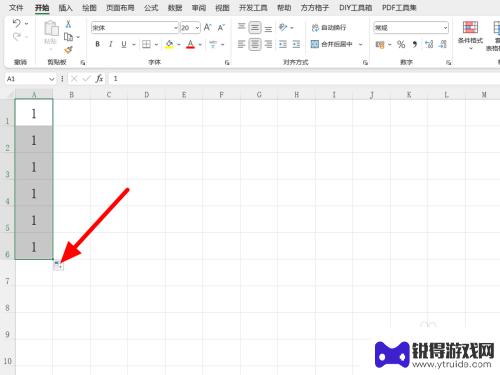
4.点击填充序列,这样就设置成功。
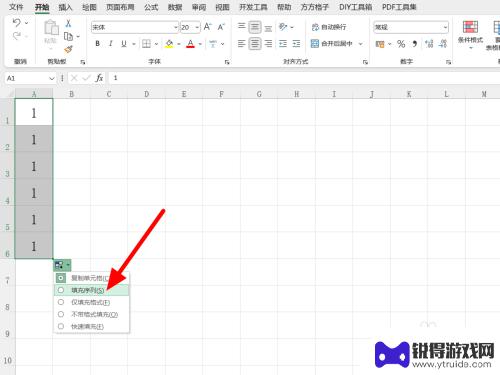
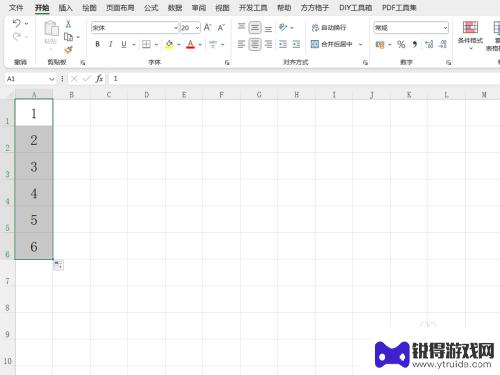
以上就是数字填色怎么连续填色的内容,更多精彩内容,敬请持续关注。
热门游戏
- 相关攻略
- 小编精选
-
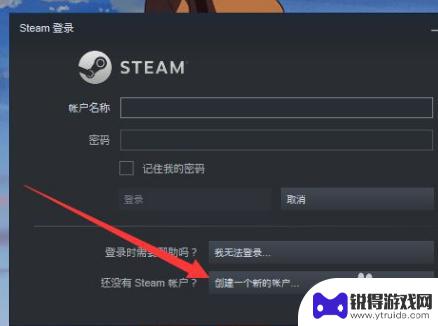
steam怎么注册电子地址 Steam创建账号电子邮件地址填写规则
steam怎么注册电子地址,在如今数字化时代,电子邮件地址已成为我们日常生活中不可或缺的一部分,而在注册Steam账号时,填写正确的电子邮件地址也是必不可少的一步。Steam作...
2023-09-08
-
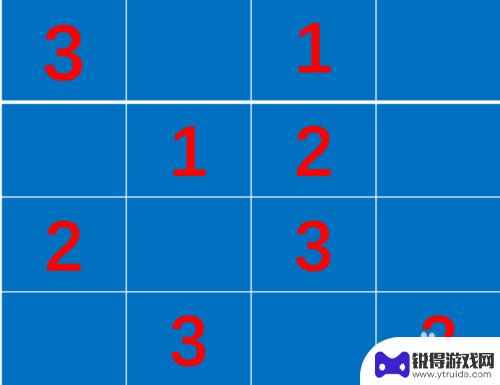
数独怎么玩四宫格 四宫格数独题目解题技巧
数独是一种经典的数字逻辑游戏,通过填充9x9的网格,使得每一行、每一列以及每一个3x3的小格子内的数字都不重复,而在数独的基础上,四宫格数独则是将9x9的大网格分为四个4x4的...
2024-09-29
-
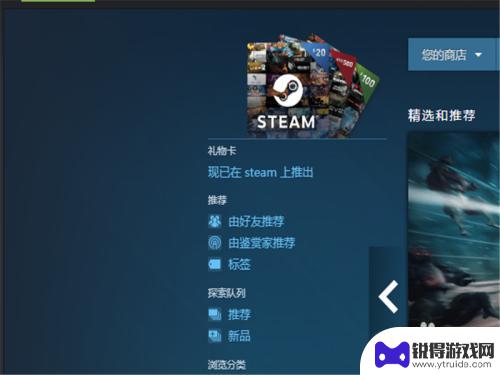
steam填装错误 steam游戏安装错误解决方法
在如今的数码化时代,游戏已经成为很多人休闲娱乐的首选,而Steam作为全球最大的数字发行平台之一,吸引了大量玩家。在使用Steam安装游戏时,我们有时会遇到一些填装错误或游戏安...
2023-09-12
-
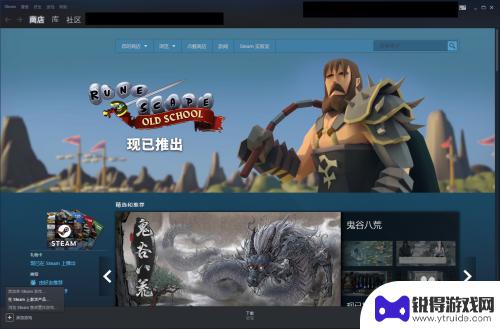
steam激活密钥应该怎么填 如何在Steam上激活游戏密钥
steam激活密钥应该怎么填,在玩家购买游戏时,经常会遇到需要在Steam上激活游戏密钥的情况,有些玩家可能对如何正确填写激活密钥感到困惑。事实上,在Steam上激活游戏密钥是...
2023-09-10
-
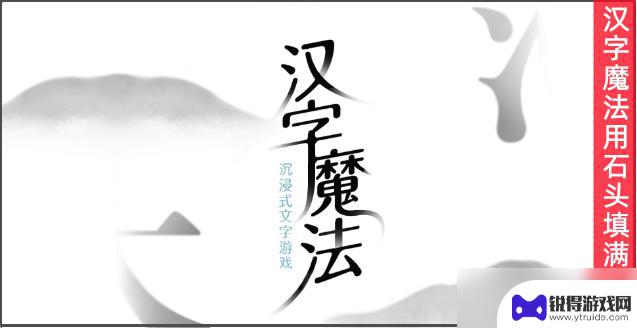
汉字魔法用石头填海 汉字魔法用石头填满大海攻略分享
在古老的传说中,有一种神秘的汉字魔法,能够让普通的石头变成无穷无尽的海洋,这种神奇的魔法被传说为填满大海的秘密武器,只有拥有强大力量的人才能够掌握。今天我们将揭开这个神秘的秘密...
2024-03-13
-
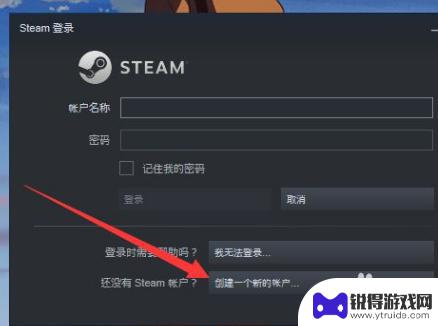
steam电子邮件地址填什么 Steam创建账号电子邮件地址填写规则
steam电子邮件地址填什么,在Steam创建账号时,填写正确的电子邮件地址是非常重要的,根据Steam的规则,我们应该使用一个有效的电子邮件地址来注册账号。这个电子邮件地址将...
2023-09-18
-

三国杀移动版如何免绑 三国杀手机号解绑教程
在玩三国杀移动版游戏时,有时候我们可能会遇到需要更换手机号或解绑手机号的情况,但是很多玩家却不知道如何正确地进行解绑操作,导致账号被绑定在一个无法使用的手机号上。今天我们就来介...
2025-03-16
-

魔镜物语怎么看id 新手玩家游戏ID攻略
在游戏中,每个玩家都有一个独特的游戏ID,这个ID可以代表着玩家在游戏中的身份和角色,对于新手玩家来说,选择一个合适的游戏ID是非常重要的,它不仅能够帮助其他玩家更好地认识你,...
2025-03-16














